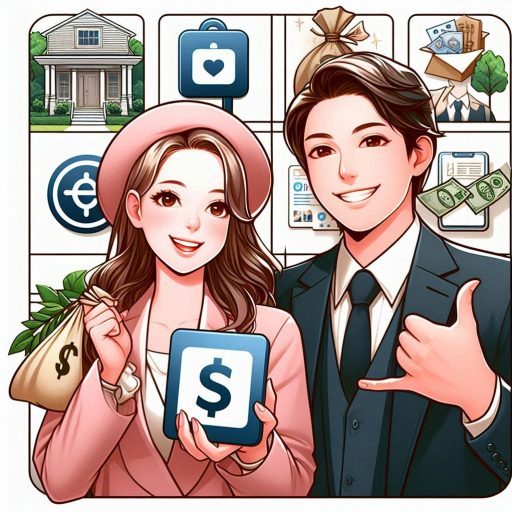Pirms atvērt jebkuru failu vai dokumentu, ieteicams pārliecināties par jūsu datora ar Windows operētājsistēmu drošību, lai izvairītos no inficēšanās ar ļaunprātīgām programmām, vīrusiem, trojāņiem vai izspiešanas programmām. Ir vairāki vienkārši veidi, kā to izdarīt un tādējādi samazināt riskus.
Failu lejupielāde no interneta ir kļuvusi tik ikdienišķa, ka daudzi cilvēki pat nedomā par to. Darba dokuments, attēls, ko jums nosūtījis draugs, video rediģēšanas rīks vai pat programmatūras atjauninājums, kuru nevarat atrast oficiālajā tīmekļa vietnē.

Jūs noklikšķināt, fails tiek pārvietots uz lejupielādes mapē… un viss. Bet tas, kas šķiet parasta darbība, var atvērt durvis vienam no lielākajiem riskiem datortehnikas jomā : ļaunprātīgas programmatūras, kas maskēta kā ļaunprātīgs kods, uzglabāšanai, kas var piekļūt jūsu datiem un personīgajai informācijai .
Šodien kiberuzbrukumi ne vienmēr tiek veikti caur aizdomīgiem tīmekļa vietnēm vai e-pastiem. Pietiek atvērt vienu failu, un vīrusi, trojāņi un spiegprogrammas maskējas fotogrāfijās, dokumentos un pat instalētājos.
Un tiklīdz jūs tos atverat, tie var bloķēt jūsu datoru, nozagt jūsu paroles vai šifrēt visus jūsu failus un pieprasīt izpirkuma maksu. Bīstamākais ir tas, ka jums pat nav jāpalaiž fails, dažos gadījumos pietiek vienkārši atvērt to, lai sāktos katastrofa.
Labā ziņa ir tā, ka sevi aizsargāt ir daudz vieglāk, nekā jūs domājat, jo jums nav jāinstalē maksas antivīruss vai jāprot programmēt. Patiesībā pastāv vienkāršas un efektīvas metodes, kuras jūs varat izmantot tikai dažu minūšu laikā, pirms atverat jebkuru lejupielādētu failu.
Jāatzīmē, ka tās ir nelielas ieradumi, kas, ja tos ieviesīsiet, pasargās jūs no daudzām bailēm. Šajā rakstā mēs pastāstīsim par sešiem veidiem, kā pārbaudīt faila drošību pirms tā atvēršanas , pat ja jūsu datorā ar Windows nav drošības programmas .
Seši efektīvi veidi, kā uzzināt, vai fails ir drošs
- Pārbaudiet to ar datora drošības rīku: jūsu Windows datorā jau ir iebūvēta aizsardzības sistēma, ko varat izmantot jebkurā brīdī, vienkārši noklikšķinot ar peles labo pogu uz lejupielādētā faila un izvēloties opciju “Pārbaudīt ar Microsoft Defender”. Tas ir nemanāms, bet efektīvs rīks, kas spēj atklāt daudzas izplatītas draudus. Tam nav nepieciešama konfigurācija vai īpašas zināšanas, un tas dažu sekunžu laikā paziņos jums, ja kaut kas šķitīs aizdomīgs.
- Pārbaudiet failu paplašinājumus: viens no vecākajiem, bet joprojām efektīvākajiem paņēmieniem ir pārdēvēt failus, lai tie izskatītos citādi. Fails, kas it kā saucas “document.pdf”, patiesībā var būt “document.pdf.exe”, un, ja jums nav ieslēgta paplašinājumu skatīšanas opcija, jūs to nepamanīsiet. Lai to izvairītos, atveriet pārlūka iestatījumus, izvēlieties Skats augšā, pēc tam Rādīt un atzīmējiet lauku Failu paplašinājumi . Tādējādi jūs vienmēr zināsiet, vai atverat attēlu, reālu dokumentu vai kaut ko, kas var izpildīt kodu bez jūsu zināšanas.
- Izmantojiet tiešsaistes rīkus: ja rodas šaubas, varat izmantot bezmaksas tiešsaistes rīkus, piemēram, VirusTotal . Tur varat augšupielādēt jebkuru aizdomīgu failu, un tas tiks pārbaudīts ar vairāk nekā 70 dažādām antivīrusu sistēmām. Ja tās atklāj kaut ko aizdomīgu, failu labāk neatveriet. Jums nav nekas jāinstalē vai jāizveido konts, tāpēc tas ir noderīgi, ja saņemat failu pa e-pastu vai caur ziņapmaiņas pakalpojumiem un neesat pilnīgi pārliecināts, no kurienes tas nāk.

Pārbaudiet, vai failam ir digitāls paraksts: legālās programmas parasti ietver digitālu parakstu, kas garantē, ka tās nav mainītas. Lai to pārbaudītu, ar peles labo pogu noklikšķiniet uz faila, atveriet “Īpašības” un atrodiet cilni “Digitālie paraksti”. Ja ir norādīts izstrādātāja vārds un viss ir kārtībā, tas ir labs zīme, bet, ja paraksta nav vai nosūtītājs ir nezināms, tas ir jāuzskata par aizdomīgu. Tas ir ļoti noderīgs veids, kā uzzināt, vai programma, ko esat lejupielādējis no nezināmas vietnes, nav tikusi pakļauta kādām aizdomīgām izmaiņām.
- Atveriet to smilšu kastē, ja neesat pilnīgi pārliecināts: ja jums ir Windows 10 vai 11 Pro, varat izmantot Windows Sandbox — funkciju, kas ļauj atvērt failu sava veida virtuālajā darbvirsmā. Tādējādi, ja failā ir kaut kas kaitīgs, tas neietekmēs jūsu galveno sistēmu.
Tiem pašiem mērķiem varat izmantot arī bezmaksas virtuālās mašīnas, piemēram, VirtualBox . Tas ir ideāls risinājums, ja jums patiešām ir nepieciešams atvērt kaut ko, bet neesat pilnīgi pārliecināts par šī līdzekļa drošību, tādēļ viss atrodas izolācijā un varat aizvērt vidi bez sekām.
- Neignorējiet SmartScreen drošības brīdinājumus: kad divreiz noklikšķināt uz lejupielādētā faila un Windows parāda brīdinājumu, tas ir SmartScreen, Microsoft drošības filtrs, kas analizē failu, pamatojoties uz tā reputāciju: ja daudzi lietotāji ir atvēruši šo failu bez problēmām, tas tiks palaists; ja kaut kas ir jauns, neparasts vai aizdomīgs, jūs saņemsiet paziņojumu. Daudzi to atspējo, jo tas traucē darbu, bet tas ir viens no visnoderīgākajiem aizsardzības līmeņiem sistēmā. Ja redzat šo ziņojumu, neignorējiet to. Ieteicams pārbaudīt failu, tā avotu un veikt visas iepriekš minētās pārbaudes, pirms atļaut tā palaišanu. Lai to aktivizētu, atveriet sākuma izvēlni un ievadiet “Windows drošība”, pēc tam sadaļā “Lietotņu un pārlūka pārvaldība” un sadaļā “Reputācijas balstīti aizsardzības iestatījumi” aktivizējiet funkciju.

Lai novērstu inficēta faila nokļūšanu jūsu cietajā diskā, nav jābūt kiberdrošības ekspertam vai jābūt labākajam antivīrusam. Galvenais ir profilakse un dažu pamata ieradumu apgūšana . Failu skenēšana, digitālo parakstu pārbaude vai drošu vidu izmantošana ir vienkārši soļi, kurus varat iekļaut savā ikdienas dzīvē.
Galu galā, digitālajiem draudiem nav vajadzīgas operētājsistēmas ievainojamības, lai iekļūtu jūsu datorā; tie meklē jūsu uzticību. Un, izrādot nedaudz piesardzības, jūs varēsiet turēt hakerus pa gabalu, ne sarežģījot sev dzīvi.